office2010使用技巧--分解
- 格式:ppt
- 大小:2.26 MB
- 文档页数:78
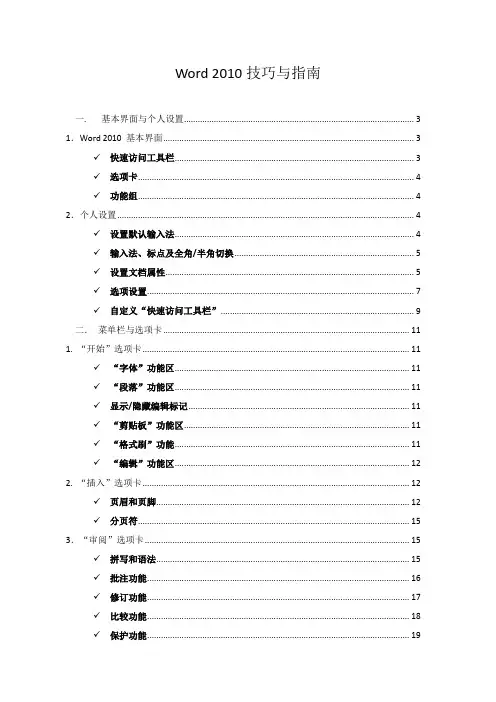
Word 2010技巧与指南一.基本界面与个人设置 (3)1.Word 2010 基本界面 (3)✓快速访问工具栏 (3)✓选项卡 (4)✓功能组 (4)2.个人设置 (4)✓设置默认输入法 (4)✓输入法、标点及全角/半角切换 (5)✓设置文档属性 (5)✓选项设置 (7)✓自定义“快速访问工具栏” (9)二.菜单栏与选项卡 (11)1. “开始”选项卡 (11)✓“字体”功能区 (11)✓“段落”功能区 (11)✓显示/隐藏编辑标记 (11)✓“剪贴板”功能区 (11)✓“格式刷”功能 (11)✓“编辑”功能区 (12)2. “插入”选项卡 (12)✓页眉和页脚 (12)✓分页符 (15)3.“审阅”选项卡 (15)✓拼写和语法 (15)✓批注功能 (16)✓修订功能 (17)✓比较功能 (18)✓保护功能 (19)✓对文档加密 (20)4.“视图”选项卡 (21)✓并排查看(在Word 2010中同时查看几个窗口) (21)三.各类技巧 (23)四.常用快捷键 (23)1. 用于设置字符格式和段落格式的快捷键 (23)2. 用于处理文档的快捷键 (24)✓创建、查看和保存文档 (24)✓查找、替换和浏览文本 (24)✓撤消和恢复操作 (24)✓切换至其他视图 (24)✓用于审阅文档的快捷键 (24)3. 用于打印和预览文档的按键 (24)五.重要习惯 (25)一.基本界面与个人设置1.Word 2010 基本界面✓快速访问工具栏可点击右侧箭头进行自定义,点击“其他命令”添加其他按钮✓选项卡✓功能组2.个人设置✓设置默认输入法右键点击箭头点击设置点击设置默认输入法✓输入法、标点及全角/半角切换右键点击箭头点击设置点击“高级键设置”✓设置文档属性点击“文件→信息”按钮点击“属性 高级属性”填写相应内容✓选项设置点击“文件→选项”在“常规”中勾选“选择时显示浮动工具栏”和“启用实时预览”点击“显示”,勾选或清除标记点击“保存”,设置自动保存间隔✓自定义“快速访问工具栏”点击小箭头可添加或删除工具栏图标点击“其他命令”可增添其他工具栏图标二.菜单栏与选项卡1. “开始”选项卡✓“字体”功能区重要快捷键:Ctrl+B加粗Ctrl+I 斜体Ctrl+U 下划线✓“段落”功能区重要快捷键:Ctrl+E 段落居中Ctrl+L 段落居左Ctrl+R 段落居右✓显示/隐藏编辑标记✓“剪贴板”功能区重要快捷键:Ctrl+A 全选Ctrl+C 复制Ctrl+X 剪切Ctrl+V 粘贴✓“格式刷”功能双击“剪贴板→格式刷”,并选中要编辑的文字松开鼠标✓“编辑”功能区重要快捷键:Ctrl+F 查找Ctrl+H 替换2. “插入”选项卡✓页眉和页脚插入页眉插入页脚插入页码✓分页符快捷键:Ctrl+回车3.“审阅”选项卡✓拼写和语法✓批注功能新建批注编辑/删除批注✓修订功能显示/隐藏修订标记修订选项显示以供审阅显示标记接受/拒绝批注✓比较功能点击比较选定要进行比较的文档进行比较✓保护功能对文档格式设置或编辑等进行限制编辑限制✓对文档加密点击文件→保护文档→用密码进行加密输入密码或清除密码(加密文档在删去密码后即变成未加密文档)4.“视图”选项卡✓并排查看(在Word 2010中同时查看几个窗口)点击“视图”选项卡点击“并排查看”按钮点击“确定”并排滚动点击“全部重排”三.各类技巧1.F4键实现复写重叠字词2.Shift+Home键选定当前行光标位置之前的文字;Shift+End键选定当前行光标位置之后的文字;Shift+Pgup键选定当前光标位置之前所有的文字;Shift+PgDn键选定当前光标位置之后所有的文字;3.Ctrl+Z 撤销键入Ctrl+Y 重复键入/恢复键入4.键盘修改字号:选中文字,按Ctrl+Shift+〉或〈(Ctrl+[ 或])修改字号,但这两种方式有区别5.Alt唤出快捷键四.常用快捷键1. 用于设置字符格式和段落格式的快捷键Ctrl+Shift+F改变字体Ctrl+Shift+P改变字号Ctrl+D改变字符格式("格式"菜单中的"字体"命令)Shift+F3切换字母大小写Ctrl+Shift+A将所选字母设为大写Ctrl+Shift+W只给字、词加下划线,不给空格加下划线Ctrl+Shift+K将字母变为小型大写字母Ctrl+Shift+*(星号)显示非打印字符Ctrl+M左侧段落缩进Ctrl+Shift+T减小悬挂缩进量Ctrl+Q取消段落格式2. 用于处理文档的快捷键✓创建、查看和保存文档Ctrl+N创建与当前或最近使用过的文档类型相同的新文档Ctrl+O打开文档Ctrl+W关闭文档Alt+Ctrl+S拆分文档窗口Alt+Shift+C撤消拆分文档窗口✓查找、替换和浏览文本Ctrl+F查找文字、格式和特殊项Alt+Ctrl+Y在关闭"查找和替换"窗口之后重复查找Ctrl+H替换文字、特殊格式和特殊项Ctrl+G定位至页、书签、脚注、表格、注释、图形或其它位置Alt+Ctrl+Z返回至页、书签、脚注、表格、批注、图形或其他位置Alt+Ctrl+Home浏览文档✓撤消和恢复操作Esc取消操作Ctrl+Z撤消操作Ctrl+Y恢复或重复操作✓切换至其他视图Alt+Ctrl+O切换到大纲视图Alt+Ctrl+N切换到普通视图✓用于审阅文档的快捷键Alt+Ctrl+M插入批注Ctrl+Shift+E打开或关闭标记修订功能Home定位至批注开始End定位至批注结尾Ctrl+Home定位至一组批注的起始处Ctrl+End定位至一组批注的结尾处3. 用于打印和预览文档的按键Ctrl+P打印文档Alt+Ctrl+I切换至或退出打印预览箭头键在放大的预览页上移动Page Up或Page Down在缩小显示比例时逐页翻阅预览页五.重要习惯1.随时随地按Ctrl+S保存文档2.点击文档窗口右上角按钮可显示标尺3.Shift+回车实现人工换行4.擅用右Ctrl键5.统一字体、大小、行距6.为避免“排版后打印出现显示问题”或“排版在不同机器上显示不同效果”,可另存为pdf格式后再打印7.常用Tab键和标尺(相当于8个空格)8.逆序打印。
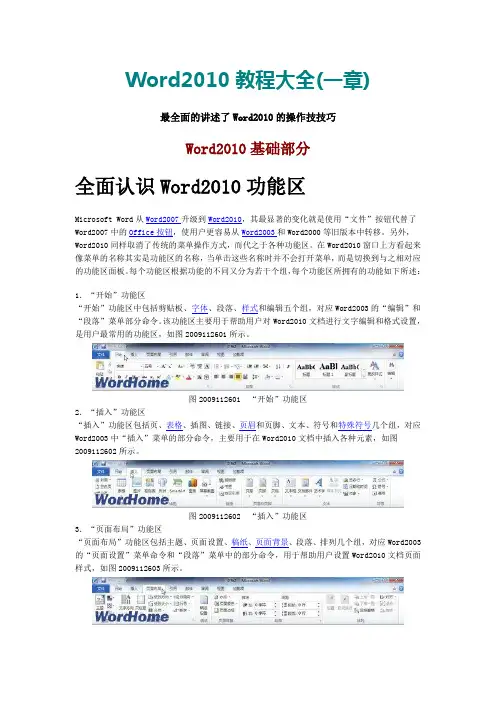
Word2010教程大全(一章)最全面的讲述了Word2010的操作技技巧Word2010基础部分全面认识Word2010功能区Microsoft Word从Word2007升级到Word2010,其最显著的变化就是使用“文件”按钮代替了Word2007中的Office按钮,使用户更容易从Word2003和Word2000等旧版本中转移。
另外,Word2010同样取消了传统的菜单操作方式,而代之于各种功能区。
在Word2010窗口上方看起来像菜单的名称其实是功能区的名称,当单击这些名称时并不会打开菜单,而是切换到与之相对应的功能区面板。
每个功能区根据功能的不同又分为若干个组,每个功能区所拥有的功能如下所述:1.“开始”功能区“开始”功能区中包括剪贴板、字体、段落、样式和编辑五个组,对应Word2003的“编辑”和“段落”菜单部分命令。
该功能区主要用于帮助用户对Word2010文档进行文字编辑和格式设置,是用户最常用的功能区,如图2009112601所示。
图2009112601 “开始”功能区2.“插入”功能区“插入”功能区包括页、表格、插图、链接、页眉和页脚、文本、符号和特殊符号几个组,对应Word2003中“插入”菜单的部分命令,主要用于在Word2010文档中插入各种元素,如图2009112602所示。
图2009112602 “插入”功能区3.“页面布局”功能区“页面布局”功能区包括主题、页面设置、稿纸、页面背景、段落、排列几个组,对应Word2003的“页面设置”菜单命令和“段落”菜单中的部分命令,用于帮助用户设置Word2010文档页面样式,如图2009112603所示。
图2009112603 “页面布局”功能区4.“引用”功能区“引用”功能区包括目录、脚注、引文与书目、题注、索引和引文目录几个组,用于实现在Word2010文档中插入目录等比较高级的功能,如图2009112604所示。
图2009112604 “引用”功能区5.“邮件”功能区“邮件”功能区包括创建、开始邮件合并、编写和插入域、预览结果和完成几个组,该功能区的作用比较专一,专门用于在Word2010文档中进行邮件合并方面的操作,如图2009112605所示。
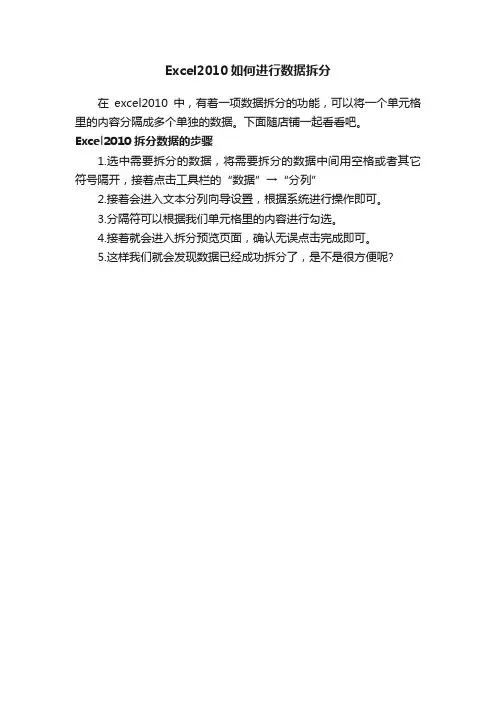
Excel2010如何进行数据拆分
在excel2010中,有着一项数据拆分的功能,可以将一个单元格里的内容分隔成多个单独的数据。
下面随店铺一起看看吧。
Excel2010拆分数据的步骤
1.选中需要拆分的数据,将需要拆分的数据中间用空格或者其它符号隔开,接着点击工具栏的“数据”→“分列”
2.接着会进入文本分列向导设置,根据系统进行操作即可。
3.分隔符可以根据我们单元格里的内容进行勾选。
4.接着就会进入拆分预览页面,确认无误点击完成即可。
5.这样我们就会发现数据已经成功拆分了,是不是很方便呢?。

![[课件]Word2010怎么合并和拆分单元格PPT](https://uimg.taocdn.com/77530a4b011ca300a6c39081.webp)
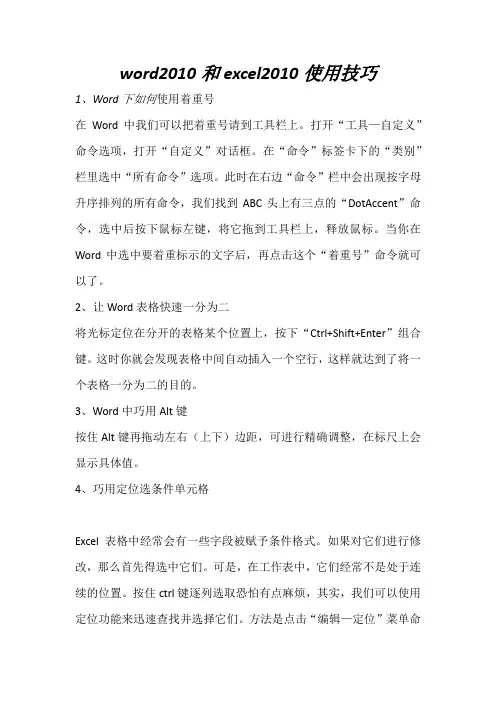
word2010和excel2010使用技巧1、Word下如何使用着重号在Word中我们可以把着重号请到工具栏上。
打开“工具—自定义”命令选项,打开“自定义”对话框。
在“命令”标签卡下的“类别”栏里选中“所有命令”选项。
此时在右边“命令”栏中会出现按字母升序排列的所有命令,我们找到ABC头上有三点的“DotAccent”命令,选中后按下鼠标左键,将它拖到工具栏上,释放鼠标。
当你在Word中选中要着重标示的文字后,再点击这个“着重号”命令就可以了。
2、让Word表格快速一分为二将光标定位在分开的表格某个位置上,按下“Ctrl+Shift+Enter”组合键。
这时你就会发现表格中间自动插入一个空行,这样就达到了将一个表格一分为二的目的。
3、Word中巧用Alt键按住Alt键再拖动左右(上下)边距,可进行精确调整,在标尺上会显示具体值。
4、巧用定位选条件单元格Excel表格中经常会有一些字段被赋予条件格式。
如果对它们进行修改,那么首先得选中它们。
可是,在工作表中,它们经常不是处于连续的位置。
按住ctrl键逐列选取恐怕有点麻烦,其实,我们可以使用定位功能来迅速查找并选择它们。
方法是点击“编辑—定位”菜单命令,在弹出的“定位”对话框中,选中“条件格式”单选项,此时,下方的“全部”和“相同”单选项成为可选。
选择“相同”则所有赋予相同条件格式的单元格会被选中。
5、在不同单元格快速输入同一内容Excel表格中,首先选定要输入同一内容的单元格区域,然后输入内容,最后按ctrl+回车键,即可实现在选定单元格区域中一次性输入相同内容。
6、快速返回上次编辑点在编辑文档的时候,如果要想实现将光标快速返回到上次的编辑点,我们可以按下“shift+F5”组合键。
7、多个单元格数据巧合并在编辑了一个Excel工作表后,如果又需要把某些单元格中的数据进行合并,那么我们可以请“&”来帮忙,比如需要将A、B、C三列的数据合并为D列中的数据,就在D2单元格键入公式“=A2&B2&C2”。
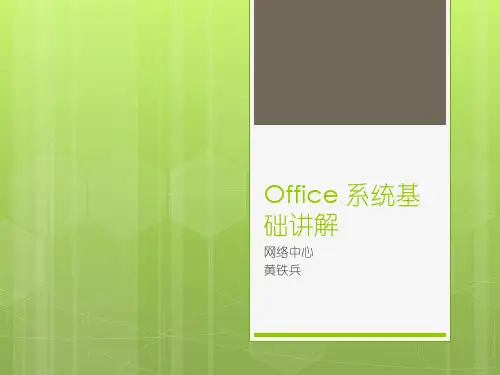

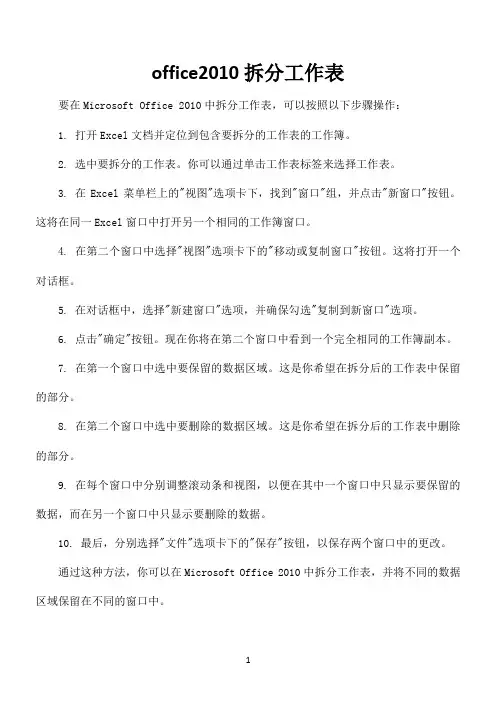
office2010拆分工作表
要在Microsoft Office 2010中拆分工作表,可以按照以下步骤操作:
1. 打开Excel文档并定位到包含要拆分的工作表的工作簿。
2. 选中要拆分的工作表。
你可以通过单击工作表标签来选择工作表。
3. 在Excel菜单栏上的"视图"选项卡下,找到"窗口"组,并点击"新窗口"按钮。
这将在同一Excel窗口中打开另一个相同的工作簿窗口。
4. 在第二个窗口中选择"视图"选项卡下的"移动或复制窗口"按钮。
这将打开一个对话框。
5. 在对话框中,选择"新建窗口"选项,并确保勾选"复制到新窗口"选项。
6. 点击"确定"按钮。
现在你将在第二个窗口中看到一个完全相同的工作簿副本。
7. 在第一个窗口中选中要保留的数据区域。
这是你希望在拆分后的工作表中保留的部分。
8. 在第二个窗口中选中要删除的数据区域。
这是你希望在拆分后的工作表中删除的部分。
9. 在每个窗口中分别调整滚动条和视图,以便在其中一个窗口中只显示要保留的数据,而在另一个窗口中只显示要删除的数据。
10. 最后,分别选择"文件"选项卡下的"保存"按钮,以保存两个窗口中的更改。
通过这种方法,你可以在Microsoft Office 2010中拆分工作表,并将不同的数据区域保留在不同的窗口中。
1。

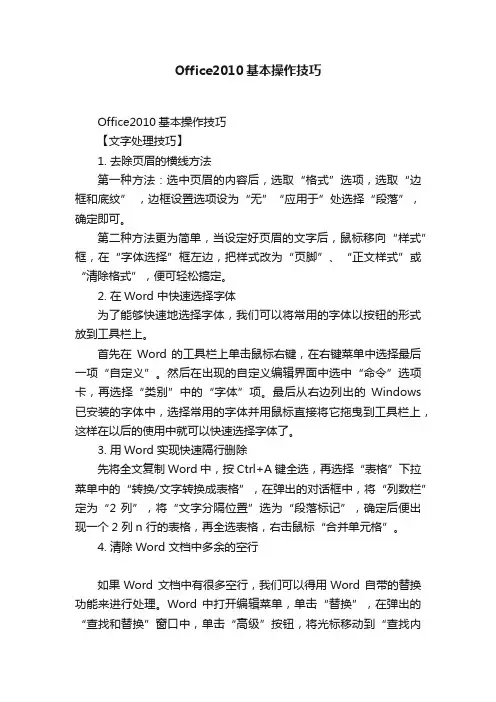
Office2010基本操作技巧Office2010基本操作技巧【文字处理技巧】1. 去除页眉的横线方法第一种方法:选中页眉的内容后,选取“格式”选项,选取“边框和底纹” ,边框设置选项设为“无”“应用于”处选择“段落”,确定即可。
第二种方法更为简单,当设定好页眉的文字后,鼠标移向“样式”框,在“字体选择”框左边,把样式改为“页脚”、“正文样式”或“清除格式”,便可轻松搞定。
2. 在Word 中快速选择字体为了能够快速地选择字体,我们可以将常用的字体以按钮的形式放到工具栏上。
首先在Word 的工具栏上单击鼠标右键,在右键菜单中选择最后一项“自定义”。
然后在出现的自定义编辑界面中选中“命令”选项卡,再选择“类别”中的“字体”项。
最后从右边列出的Windows 已安装的字体中,选择常用的字体并用鼠标直接将它拖曳到工具栏上,这样在以后的使用中就可以快速选择字体了。
3. 用Word 实现快速隔行删除先将全文复制Word 中,按Ctrl+A 键全选,再选择“表格”下拉菜单中的“转换/文字转换成表格”,在弹出的对话框中,将“列数栏”定为“2 列”,将“文字分隔位置”选为“段落标记”,确定后便出现一个2 列n 行的表格,再全选表格,右击鼠标“合并单元格”。
4. 清除Word 文档中多余的空行如果Word 文档中有很多空行,我们可以得用Word 自带的替换功能来进行处理。
Word 中打开编辑菜单,单击“替换”,在弹出的“查找和替换”窗口中,单击“高级”按钮,将光标移动到“查找内容”文本框,然后单击“特殊字符”按钮,选取“段落标记”,我们会看到“p”出现在文本框内,然后再同样输入一个“p”,在“替换为”文本框中输入“p”,即用“p”替换“pp”,然后选择“全部替换”,怎么样,多余的空行不见了吧。
5. 同时保存所有打开的Word 文档有时在同时编辑多个Word 文档时,每个文件要逐一保存,按下Shift 键的同时,单击“文件”菜单,大家看,已经多出了“同时保存”和“同时关闭”命令,这可就方便多了。
在word2010中使用艺术字在word2010中,艺术字是一种包含特殊文本效果的绘图对象。
您可以利用这种修饰性文字,任意旋转角度、着色、拉伸或调整字间距,以达到最佳效果。
★插入艺术字将鼠标放在要插入艺术字的位置上,点击功能区的“插入”选项卡,在“文本”组,点击“艺术字”,然后选择一种用户喜欢的word2010内置的艺术字样式,文档中将自动插入含有默认文字“请在此放置您的文字”和所选样式的艺术字,并且功能区将显示“绘图工具”的上下文菜单。
★修改艺术字效果选择要修改的艺术字,单击功能区中“绘图工具”的的“格式”选项卡,功能将显示艺术字的各类操作按钮,如图●在“形状样式”分组里,可以修改整个艺术字的样式,并可以设置艺术字形状的填充、轮廓及形状效果;●在“艺术字样式”分组里,可以对艺术字中的文字设置填充、轮廓及文字效果;●在“文本”分组里,可以对艺术字文字设置链接、文字方向、对齐文本等;●在“排列”分组里,可以修改艺术字的排列次序、环绕方式、旋转及组合;●在“大小”分组里,可以设置艺术字的宽度和高度。
word2010中自选图形的使用自选图形是指一组现成的形状,包括如矩形和圆这样的基本形状,以及各种线条和连接符、箭头总汇、流程图符号、星与旗帜和标注等。
用户可以使用自选图形来绘制各类图形。
★添加自选图形在功能区上点击“插入”选项卡,然后找到“插图”组,点击“形状”,弹出含有多个类别多个形状的菜单,选择其中一种您要绘制的形状,这时鼠标指针会变成十字形,您在即可文档中绘制出此形状。
★更改自选图形选取要更改的形状,这时功能区会自动显示“绘图工具”。
在“绘图工具”中点击“格式”选项卡,在“形状样式”组中“更改形状”,然后选择其中一种形状即可更改。
★重调自选图形的形状1.选取自选图形,如果形状包含黄色的调整控点,则可重调该形状。
某些形状没有调整控点,因而只能调整大小。
2.将鼠标指针置于黄色的调整控点上,按住鼠标按键,然后拖动控点以更改形状。
Excel2010如何拆分单元格
在excel2010中,有时需要将一个单元的内容拆分放到两个单元里,如果只是一两个手工剪切粘贴一下就好了,遇到一列这样操作就有的烦了。
下面随店铺一起看看具体的解决步骤吧。
Excel2010拆分单元格的步骤
在上方工具栏点数据,找到分列图标。
选中要拆分的那一列,点分列,找到固定宽度,点下一步。
在数据预览区域按要求把前三个数分出来,把鼠标放在相应的位置点一下就可。
第三步,如果不需要修改,可以直接点完成。
按分隔符分列,可以在分列向导第一步里点按分隔符分列。
我的分隔符是/ 。
可以在其他里输入/ 。
把两列都按要求分好了。
效果如图。
office2010拆分工作表
摘要:
1.介绍Office 2010
2.拆分工作表的重要性
3.如何在Office 2010中拆分工作表
4.拆分工作表后的操作及注意事项
5.总结
正文:
Microsoft Office 2010是一款广泛应用于办公领域的软件套装,它包括了Word、Excel、PowerPoint等多个实用工具,为用户提供了便捷的办公体验。
在Excel中,拆分工作表是一项常见的操作,它可以帮助用户更有效地管理和组织数据。
拆分工作表的重要性在于,它可以让用户将庞大的工作表分割成多个小的工作表,从而提高数据查找和编辑的效率。
同时,拆分工作表有助于对数据进行分类和整合,使得整个工作表更加清晰易懂。
在Office 2010中,拆分工作表的操作非常简单。
首先,打开Excel,进入需要拆分的工作表。
然后,点击顶部菜单栏的“开始”选项卡,在“对齐”组中找到“拆分工作表”按钮。
点击该按钮后,会弹出一个对话框,用户可以在其中选择要拆分的工作表行数或列数。
选择完毕后,点击“确定”按钮,Excel就会自动将工作表拆分成多个小的工作表。
拆分工作表后,用户可能需要对新的工作表进行一些操作,例如重命名、
移动位置等。
这些操作都可以通过Excel的“工作表”选项卡来实现。
同时,用户需要注意,拆分工作表并不会影响原始数据的完整性,因此可以放心地进行拆分操作。
总之,在Office 2010中拆分工作表是一项非常实用的功能,它可以帮助用户更好地管理和操作数据。
office2010拆分工作表
摘要:
1.介绍Office 2010 软件
2.讲解工作表的概念
3.拆分工作表的方法与步骤
4.总结与建议
正文:
Office 2010 是微软公司推出的一款办公软件套装,包括Word、Excel、PowerPoint 等多个应用程序,广泛应用于各行各业。
在这些应用中,Excel 是一款强大的电子表格软件,可以用于数据处理、分析、展示等。
本文将为您介绍如何在Excel 中拆分工作表。
首先,我们需要了解什么是工作表。
工作表是Excel 中一个文件的一个组成部分,一个文件可以包含多个工作表。
每个工作表由行和列交叉而成的单元格组成,每个单元格可以存储数据、公式或者格式。
在处理大量数据时,拆分工作表可以让数据更清晰、易于管理。
下面,我们来介绍拆分工作表的方法与步骤:
步骤1:打开Excel,新建一个空白工作簿,或者打开已有的Excel 文件。
步骤2:在“开始”选项卡中,找到“拆分”按钮,点击它。
步骤3:在弹出的“拆分工作表”对话框中,选择要拆分的工作表,可以选择一个或多个工作表。
步骤4:在“新工作表名”输入框中,为新的工作表起一个名字,这个名字将作为新工作表的名称。
步骤5:点击“确定”按钮,Excel 将根据所选工作表拆分出新的工作表。
在拆分工作表后,您可以根据需要对工作表进行编辑、格式化等操作。
同时,为了更好地管理和维护工作表,建议您养成定期保存文件的习惯,并对工作表进行合理的命名和组织。
总之,通过以上步骤,您可以轻松地在Excel 中拆分工作表。